セーフモードでもWindows11/10がクラッシュまたはフリーズする
Windowsセーフモードでのトラブルシューティングは、システムに不可欠なサービスとプロセスのみを開始することにより、Windowsの問題を解決することを目的としています。ただし、一部のWindowsユーザーは、セーフモードで起動してもWindowsがクラッシュまたはフリーズするという苦情を言っています。
セーフモードでもWindows11/10がクラッシュまたはフリーズする
この問題に直面している場合は、問題を解決するためにできることがいくつかあります。
- 自動起動修復を実行する
- システムの復元を実行する
- PCをリセットする
- インストールメディアを使用してWindowsを修復する
- ハードウェアをチェックしてください。
それらについて詳しく話しましょう。
1]自動修復を実行する
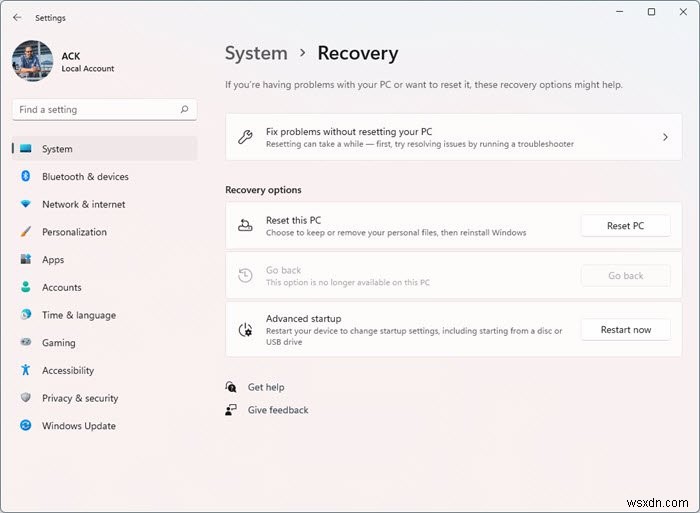
[Windows 11]
自動修復に手動でアクセスして実行する場合は、高度なスタートアップオプションを起動する必要があります。これにより、外部デバイスからWindowsを起動したり、Windowsの起動設定を変更したり、ファクトリイメージからWindowsを復元したりできます。
セーフモードの場合、これを行うオプションがあります:
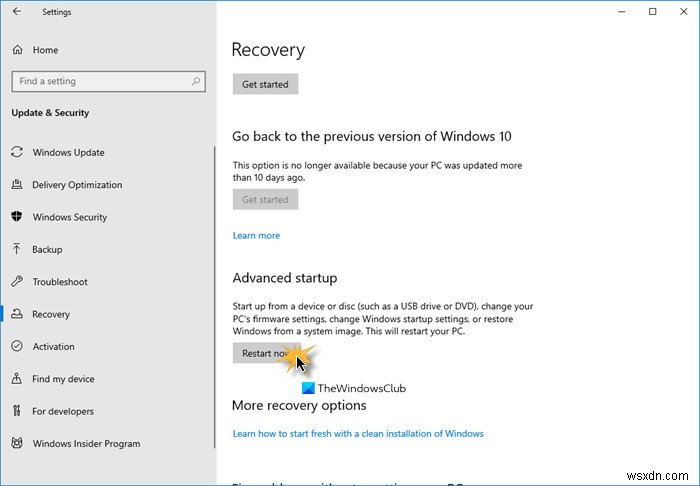
[Windows 10]
- 設定を開く
- [更新とセキュリティ]をクリックします
- リカバリを選択
- [高度なスタートアップ]の下にある[今すぐ再起動]ボタンを押します。
次に、Windowsインストールメディアを使用してWindows10を起動する必要があります またはリカバリドライブ [コンピュータを修復する]を選択します [トラブルシューティング]>[高度なスタートアップオプション]>[コマンドプロンプト]を入力します。これで、CMDを使用してコマンドを実行できます。
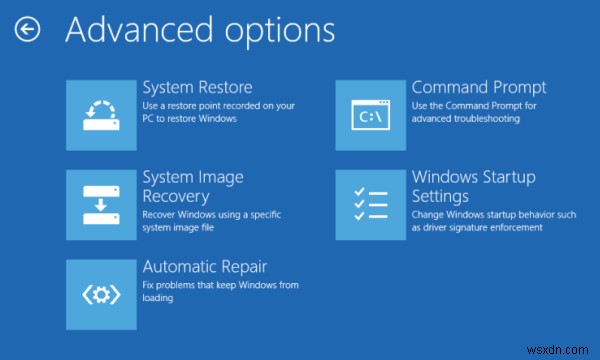
[自動スタートアップ修復]ボタンを表示し、電源を入れたときに突然PCの電源を切る別の方法。それを複数回行います。 3回経過すると、WindowsはPCに問題があると判断し、自動修復画面を強制的にプッシュする可能性があります。ここから、高度なスタートアップオプションにアクセスできます。
最後に、画面の指示に従って問題を修正します。 「自動修復」を開始するために、資格情報の入力を求められる場合があります。
読む :Windowsセーフモードが機能していません。
2]システムの復元を実行する
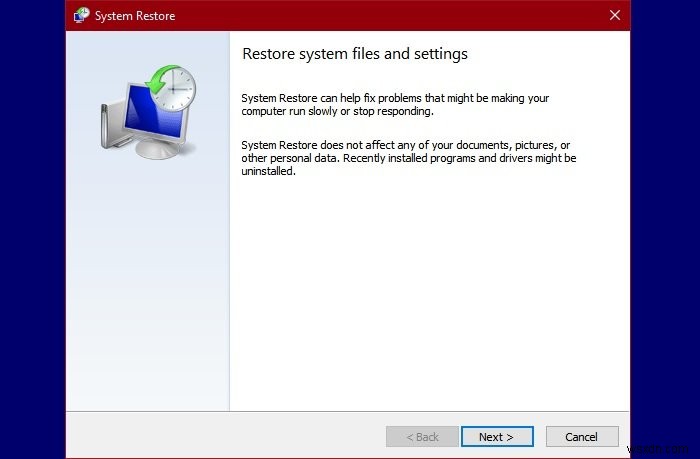
上記のように、[詳細オプション]画面が表示されたら、[システムの復元]ボタンを使用してコンピューターを復元できます。
多分これは役立つでしょう。
関連 :Windowsセーフモードがスタックしています。起動がハングするか、ループします。
3]PCをリセットします
セーフモードの場合、次のようにPCをリセットするオプションがあります。
- 設定を開く
- [更新とセキュリティ]をクリックします
- リカバリを選択
- [このPCをリセット]を押します。
画面の指示に従ってプロセスを完了します。
4]インストールメディアを使用してWindowsを修復します
もう1つのオプションは、Windowsインストールメディアを使用してコンピューターを修復することです。
5]ハードウェアをチェックする
何も役に立たない場合は、メモリまたはハードウェアの問題である可能性があります。確認するには、ハードウェア技術者に渡してください。
最高です。
- ゲームのプレイ中にコンピューターがクラッシュする
- プログラムまたはゲームを閉じているときにコンピュータがクラッシュします。
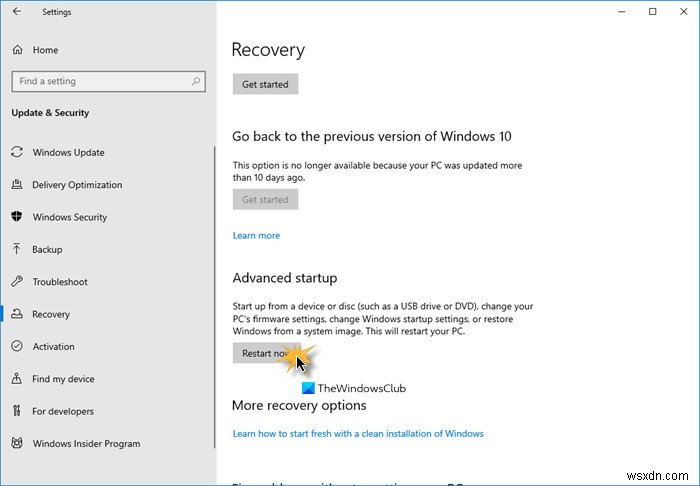
-
Windows11/10でセーフモードで直接再起動する方法
Windowsのセーフモードでは、限られたドライバーとシステムファイルのセットでコンピューターを起動します。スタートアッププログラムやアドオンなどは、最初はセーフモードで実行されず、Windows11/10/8/7の起動に必要な基本的なドライバーのみが起動されます。このモードは、Windowsの問題のトラブルシューティングに非常に役立ちます。 再起動してセーフモードで直接起動する場合は、コンピュータの再起動を監視し、さまざまなBIOSメッセージを監視し、起動するオペレーティングシステムを選択してから、その瞬間にF8キーを押して[高度な起動]メニューを有効にする必要があります。 。 Wind
-
Windows 10 でセーフ モードがクラッシュする – セーフ モードでコンピューターがクラッシュする
Windows 10 でセーフ モードがクラッシュしますか?話し合いましょう… セーフ モードは、オペレーティング システムの導入後、Windows の優れたトラブルシューティング コンポーネントとなっています。セーフ モードは、Windows 10 以外にも大幅にアップグレードされ、通常の機能よりも強力な革新的なハイライトが追加されました。 セーフ モードの最も驚くべき機能は、ネットワーク (インターネット) 接続の有無にかかわらず、必要なセグメントのわずかな支出でウィンドウを表示することです。 Windows で問題が発生した場合は、PC をセーフ モードで起動すると、効率的なシステム
